

Oberlo 报告
您可以使用 Oberlo 的报告来监测您代发货业务的业绩,例如您在所选时间内销售额、成本和收入。您的指标显示在 Oberlo 控制面板中,也可以通过电子邮件发送给您。
本页相关主题
打开 Oberlo 控制面板
Oberlo 控制面板会显示您的代发货业务业绩的实时视图。您可以从 Oberlo 帐户访问控制面板,其中包含来自所有已付款订单的数据。
步骤:
在 Shopify 后台中,转到应用。
在已安装的应用部分中,单击 Oberlo。
单击控制面板。
Oberlo 控制面板显示的内容
Oberlo 控制面板中显示以下指标:
——件数 - 此产品的件数。
总销售额 - 所选时间段内产品的总销售额(美元)。
销售额变化 - 此产品在选定时段与上一为期相同的时段之间的销售额变化的百分比。例如,如果您的产品“夏季太阳镜”在过去 7 天内的销售额为 150 美元,美元值的变化为 50%,则意味着在上一个为期 7 天的时段内“夏季太阳镜”的销售额为 100 美元。
销售图表 - 一张图表,显示选定时间段内此产品售出的时间。

备注: Oberlo 控制面板中仅显示已付款订单。Oberlo 指标中不包含处于以下状态的订单:Pending、Authorized、Refunded、Partially Refunded、Cancelled。
调整报告设置
您可以通过调整两项报告设置来决定要在控制面板中显示的数据:
总销售额 - 包括所有 Shopify 订单、折扣、税费和运费的收入(包括未通过 Oberlo 销售的产品)。
Oberlo 产品销售额 - 仅包括从 Oberlo 导入的产品带来的收入,不包括折扣、税金和运费。
例如,Davis 自己生产和销售剃须膏,并且还在他的 Shopify 商店中通过 Oberlo 使用代发货销售剃须刀和剃须套装。当他选择总销售额时,他会在 Oberlo 控制面板上看到剃须膏、剃须刀和剃须套装的数据。当他选择 Oberlo 产品销售额时,他会在 Oberlo 控制面板上看到剃须刀和剃须套装的数据,但不会看到他自己生产和销售的剃须膏的数据。
步骤:
从 Oberlo 控制面板中,转到设置,然后单击报告。
在报告设置部分中,选择 Total Sales 或 Oberlo Item Sales:
Oberlo 中的报告设置部分
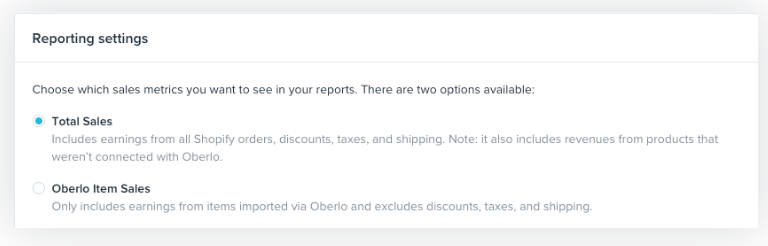
单击保存设置。
设置报告电子邮件
您可以选择通过与您的 Shopify 帐户关联的电子邮件地址接收 Oberlo 报告。这些报告包含与 Oberlo 控制面板相同的数据。
您可以选择每天、每周或每月接收这些电子邮件。
步骤:
从 Oberlo 控制面板中,转到设置,然后单击报告。
在电子邮件报告部分,选择接收电子邮件的频率,然后单击保存设置。(来源: Shopify)
以上内容属作者个人观点,不代表雨果网立场!如有侵权,请联系我们。




